При работе с BlueStacks предусмотрена возможность настройки ряда различных параметров. Одним из важных моментов, который влияет на уровень комфорта при взаимодействии с продуктом, является то, какой именно язык установлен. К большому счастью, вы без проблем можете выбирать подходящий вам вариант всего в несколько действий. Ниже будет представлена инструкция по поводу того, как поменять язык в Блюстакс.
Алгоритм по реализации настройки
Если говорить о рассматриваем эмуляторе, это очень удачная разработка, которая способна доставлять максимум комфорта пользователям. Предлагается обширный спектр настроек, с которыми вам будет удобно взаимодействовать.
Обратите внимание! Есть два пути, которым вы можете следовать. Первый заключается в том, чтобы изменить отображение содержимого непосредственно для всего эмулятора. Но в данном случае речь пойдёт о ситуации, когда корректируется только язык интерфейса настроек. Ниже будет представлен полный алгоритм, который приведёт к желаемому результату.
Чтобы изменить язык меню Android, выполняйте последовательно ряд таких операций:
- Запустите программу Блюстакс на вашем компьютере. После этого обратите внимание на нижнюю часть рабочего окна. Там будут представлены различные приложения и кнопка в виде стрелки, которая позволяет отобразить ещё больше компонентов. Кликните по элементу, который отмечен на изображении ниже.
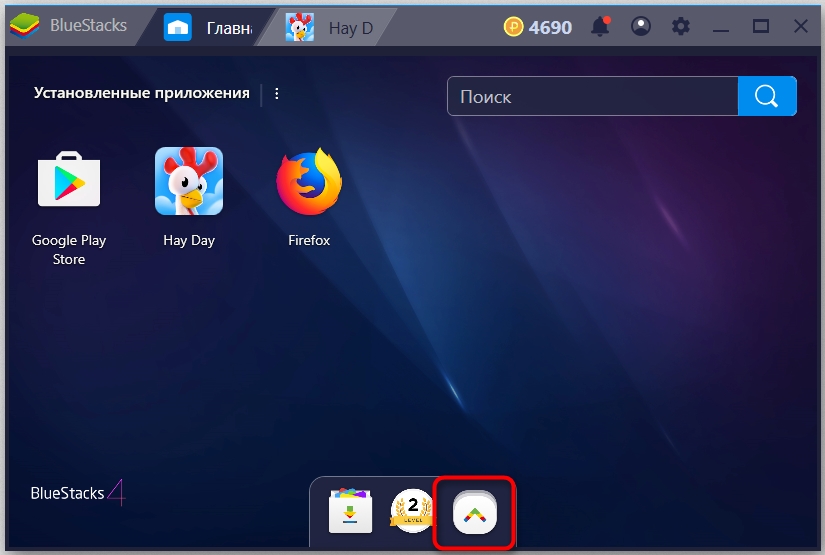
- Среди всех пунктов найдите ярлык, выполненный в виде шестерёнки. Если направить на него курсор, вы сможете увидеть название «Настройки Android». Именно он и нужен в данном случае, кликайте по компоненту.

- В том меню, которое перед вами откроется, потребуется выбрать одноименный раздел под названием «Язык и ввод». Кликните по элементу для продолжения.
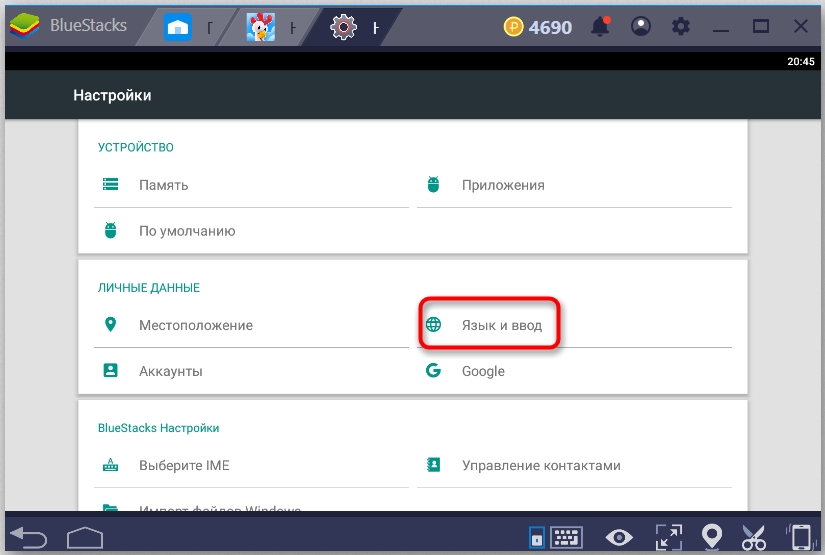
- Теперь вы сможете увидеть более детальный набор настроек. Среди всего, что вам предложено, найдите пункт под названием «Языки» и откройте его.
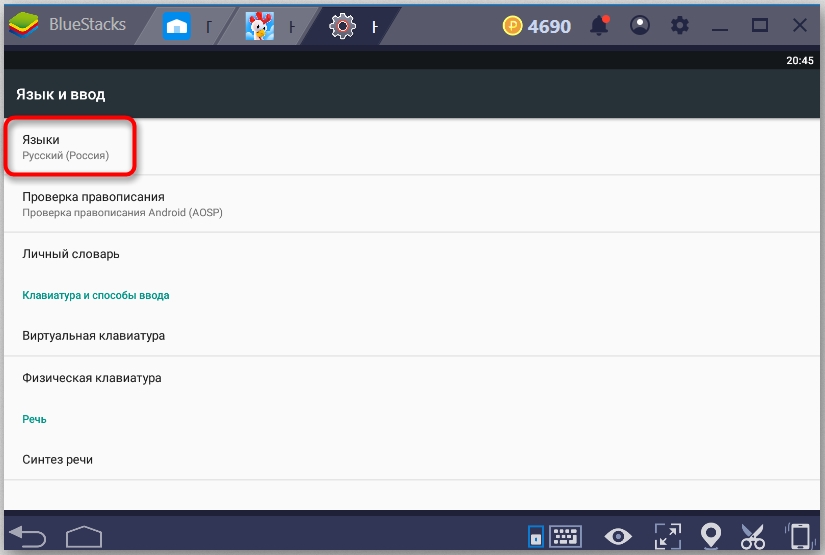
Обратите внимание! На странице, которая появится перед вами, вы сможете наблюдать целый набор различных используемых языков. Следовательно, чтобы воспользоваться новым вариантом, вам нужно его просто добавить.
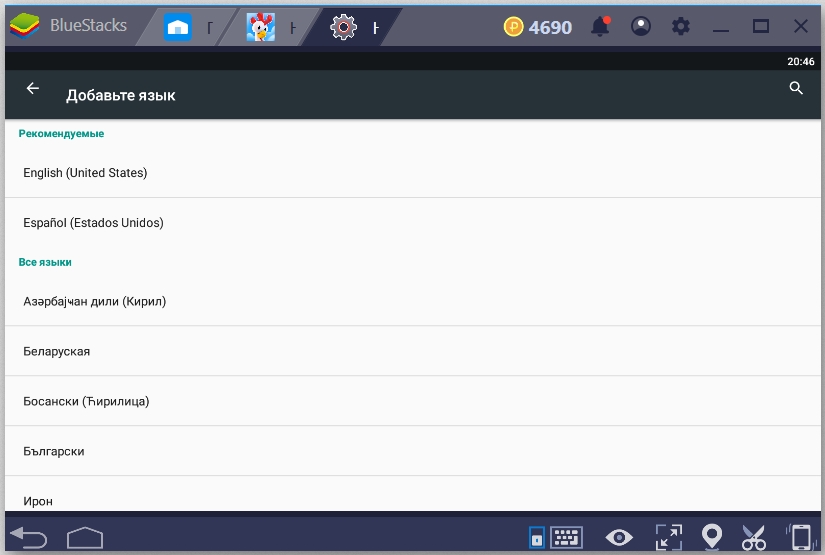
- Воспользуйтесь ползунком и в представленном перечне найдите тот вариант, который вас интересует. Кликнув по нему, перед собой вы сможете наблюдать опцию «Добавить». Воспользуйтесь ей для того, чтобы добиться желаемого результата.
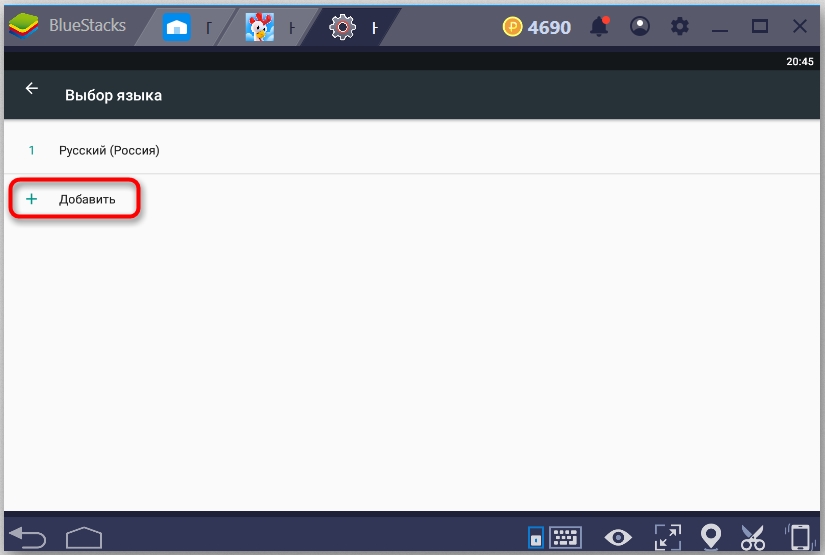
- Теперь, когда будет сформирован список из необходимых языков, вам потребуется реализовать лишь одно простое действие. Идея заключается в том, чтобы перетащить желаемый вариант на самое первое место. Такая операция позволит сделать его активным.
Дополнительная информация! В достижении нужного результата гарантированно поможет кнопка в виде горизонтально ориентированных полос. Зажмите её и курсором выберите направление для перетягивания.
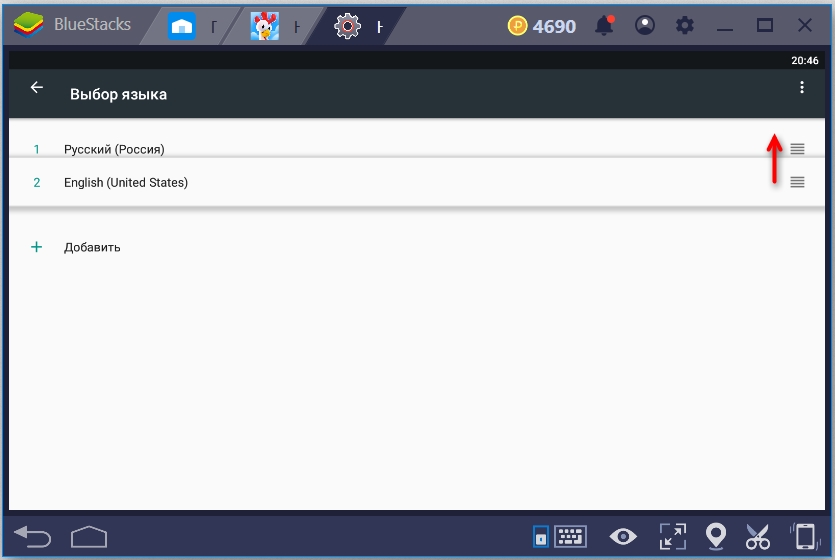
В результате описанного алгоритма действий интерфейс сразу же переведётся на тот язык, который вы выбрали. Как видите, всё выполняется за считанные минуты, нет никаких подводных камней. Для достоверности можете перезагрузить софт, чтобы убедиться в том, что всё работает корректно.
Заключение
Если вам нужно знать, как поменять язык Android в Блюстакс, не стоит ни о чём переживать. Реализовать поставленную задачу можно буквально в несколько простых действий. Следуя описанной инструкции, вы получите тот результат, который вам необходим. Нужно понимать, что комфорт определяется многими факторами. Если будет установлен понятный для вас формат, моментально возрастёт уровень эффективности при работе с эмулятором.







